Alakítsa át az M4V-t MP4-re, és szerkesztse videosávval kiváló minőségben.
6 egyszerű módszer az M4A konvertálására MP4-re képekkel vagy anélkül
Ha vásárolt néhány zenei fájlt az iTunes alkalmazásból, meg kell tennie konvertálja az M4A-t MP4-re mielőtt megosztaná azokat közösségi média platformokon, például a TikTokon. Ahhoz, hogy a videók vonzóak legyenek, képeket is kell hozzáadnia a zenéhez. Szerencsére számos online M4A–MP4 konverter létezik, amelyek a zenefájlokat videókká alakíthatják. Mit kell tenned, hogy különleges MP4-videót készíts képekkel? Csak keresse meg a legjobb programot a cikkből.
Útmutató lista
1. rész: 5 módszer az M4A konvertálására MP4-re online 2. rész: Professzionális módszer az M4A képekkel MP4-re konvertálására Windows/Mac rendszeren 3. rész: GYIK az M4A MP4-re konvertálásával kapcsolatban1. rész: 5 módszer az M4A konvertálására MP4-re online
Csak egyszerűen át kell alakítani az M4A-t MP4-re szerkesztés nélkül, az online konverterek a legegyszerűbb módszerek. Íme a 4 leggyakrabban használt online konverter, amelyet figyelembe vehet.
1. módszer: Az M4A konvertálása MP4-re a 4Easysoft Free Video Converter segítségével
4Easysoft Ingyenes Video Converter egy könnyen használható online M4A-MP4 konverter. Támogatja az Apple zenék köteg importálását és gyors konvertálását a kívánt formátumba. Ezenkívül beállíthatja a kodeket, a minőséget és a képkockasebességet a kiváló minőség megőrzése érdekében.
1. lépésKeresse fel a hivatalos webhelyet 4Easysoft Ingyenes Video Converter, és egyszerűen rákattinthat a Videó konvertálása most gombot az M4A fájlok hozzáadásához a helyi mappákból. Továbbra is hozzáadhat további fájlokat a kötegelt konvertáláshoz.

2. lépésHa elkészült, bejelölheti az MP4 formátum jelölőnégyzetét alul az M4A MP4-re konvertálásához. Ezután kattintson a Beállításokgomb segítségével állítsa be a kodeket, a mintavételezési sebességet stb.

3. lépésKattints a Alakítani gombbal válassza ki a kívánt mappát, és indítsa el az átalakítási folyamatot.

2. módszer: Az M4A konvertálása MP4-re a FreeConvert segítségével
FreeConvert egy egyszerű online M4A-MP4 konverter, amely lehetővé teszi az Apple zene és az Apple konvertálását MOV videók MP4-re. Akár 1 GB-os audiofájlokat is importálhat, vagy regisztrálhat továbbiakért. Ezenkívül több beállítás is rendelkezésre áll a képkockasebesség, a képarány és a képernyő méretének beállításához.
1. lépésNyissa meg a FreeConvert M4A to MP4 weboldalt, egyszerűen kattintson a Válassza a Fájlok lehetőséget gombot, és válassza ki az M4A fájlokat a különböző csatornákról, például a Dropboxról és a Google Drive-ról.
2. lépésMiután importálta az M4A fájlokat, kattintson a melletti nyílra Speciális beállítások a videokodek, a videó képernyőméretének, a videó képarányának és egyebek közvetlen beállításához.
3. lépésKattints a Átalakítás MP4-re gombot az M4A MP4 konvertálás elindításához. Amikor az állapot a következőre változik Kész lehetőségre kattinthat a MP4 letöltése gombot a kívánt videó eléréséhez.
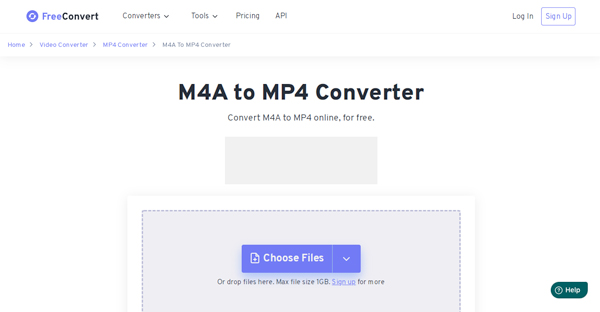
3. módszer: Az M4A konvertálása MP4-re a ZAMZAR segítségével
Ha el kell küldenie az MP4 videókat másoknak, választhat ZAMZAR mint az online M4A-MP4 konverter. Ezenkívül bármilyen platformmal kompatibilis lehet, beleértve a Windowst, a Mac-et és a Linuxot is. A Google Drive, a Dropbox és a számítógép mellett M4A fájlokat is letölthet a Box és a One Drive szolgáltatásból. De csak 50 MB-on belül adhat hozzá hangfájlokat.
1. lépésMenjen a ZAMZAR M4A to MP4 webhelyre, és kattintson a Válassza a Fájlok lehetőséget gombot a kívánt Apple hangfájlok hozzáadásához a számítógépről és a fenti felhőszolgáltatásokból.
2. lépésVálaszd a mp4 opciót a legördülő listából az M4A MP4-re konvertálásához. A többi konvertertől eltérően nem állíthatja be a videó képkockasebességét, a videó minőségét és egyebeket.
3. lépésEllenőrizze a E-mail, ha kész opciót, és adja meg e-mail címét. Kattintson a Konvertálás most gombot az M4A MP4 formátumba konvertálásához. Ezt követően megkaphatja a konvertált MP4 fájlokat az e-mailben.
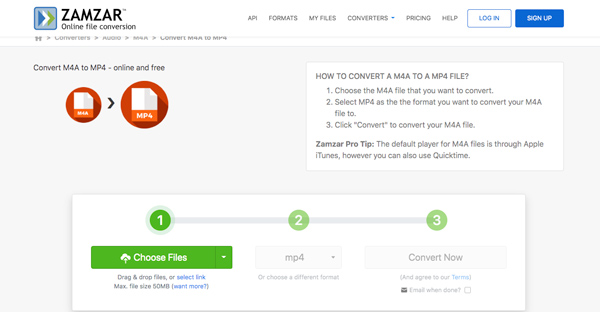
4. módszer: Az M4A konvertálása MP4-re az AnyConv segítségével
Lehetséges az M4A konvertálása MP4-re online különböző eszközökkel, például Windows, Mac, Android és iPhone segítségével? AnyConv a kívánt konverter az M4A audiofájlok kötegelt folyamattal történő konvertálásához. Ezenkívül a fájlok biztonságosan védettek, és csak az Ön számára érhetők el.
1. lépésAmikor az AnyConv M4A-MP4 konverterhez lép, kattintson a FÁJL VÁLASZTÁSA gombot a konvertálandó fájlok kiválasztásához, vagy húzza át őket a feltöltési területre.
2. lépésLehetővé teszi az M4A fájlok konvertálását 100 MB-on belül. Amikor feltölti az M4A fájlokat, kattintson a Alakítani gombot az átalakítás elindításához. Csak kövesse ugyanezt a folyamatot a videó eléréséhez.
3. lépésAmikor az átalakítási folyamat befejeződött, letöltheti az MP4 fájlt. Ne feledje, hogy az összes MP4 fájl 1 óra elteltével automatikusan törlődik a szerverről.
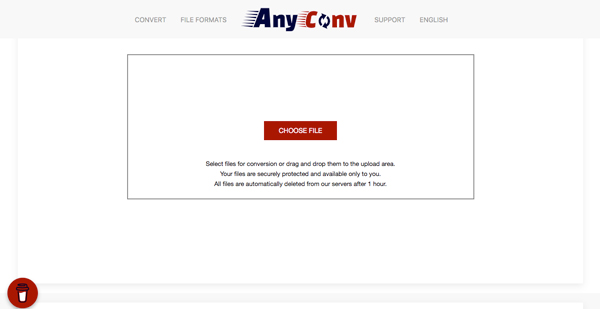
5. módszer: Az M4A konvertálása MP4-re a Coolutils segítségével
Az iTunes-ból vásárolt zenefájlok MP4-videókká konvertálásához, Coolutils egy másik online M4A-MP4 konverter, amely lehetővé teszi a videó bitsebességének 8-ról 320-ra történő beállítását, a Mono és Sztereó csatornák beállítását, és még az Apple hangjának kötegelt konvertálását is.
1. lépésVálassza az M4A–MP4 csatornát, amikor felkeresi a CoolUtils hivatalos webhelyét. Ezt követően ledobhatja a konvertálni kívánt M4A fájlokat a számítógépéről.
2. lépésVálassza ki az MP4-et kimeneti formátumként. Beállíthatja a különböző paramétereket is, például a bitsebességet, a mintavételezési sebességet és az audiocsatornákat. Az alapértelmezett beállítás a Ne változtass.
3. lépésMiután az M4A-t MP4-re konvertálta, egyszerűen kattintson a KONVERTÁLT FÁJL LETÖLTÉSE gombot a videó letöltéséhez. De egyszerre csak egy videót konvertálhat.
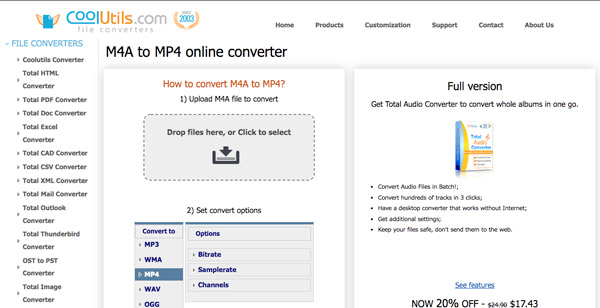
2. rész: Professzionális módszer az M4A képekkel MP4-re konvertálására Windows/Mac rendszeren
Mit kell tenni az M4A képekkel MP4-re konvertálásához? Akár az Apple zenéjét kell használnia egy videó háttereként, akár hozzá kell adnia az M4A-t néhány képhez, 4Easysoft Total Video Converter több mint egy videó konverter, de lehetővé teszi filmek készítését videókkal, hangfájlokkal és képekkel. Különféle paraméterek állnak rendelkezésre a bitráta, a mintavételezési sebesség, a képkockasebesség és egyebek beállításához.

Az M4A konvertálása MP4-re, HD MP4-re, MP4 4K-ra és az optimális MP4-előbeállításokra.
Készítsen filmeket videókból és képekkel, és használja az M4A-t háttérként.
Növelje a hangerőt, alkalmazza az audioszűrőket, és ismételje meg a zenefájlokat.
Szerkesztési funkciókat biztosít a felosztáshoz, kombináláshoz, gyors előretekeréshez és még sok máshoz.
100% Biztonságos
100% Biztonságos
1. lépésA 4Easysoft Total Video Converter telepítése után elindíthatja a programot a számítógépén. Kattintson a Hozzáadás gombot a MV menü a videók és képek importálásához.

2. lépésA videók szerkesztéséhez kattintson a gombra Szerkesztés gombot vagy a Vágás gombot a kívánt rész kivágásához. Válassza ki a kívánt témát a program bal felső sarkában található Téma gombbal.

3. lépésMenj a Beállítások menüt, és kattintson a gombra + alatti gombot Hangsáv lehetőség az M4A hang importálására. Jelölje be a Loop Play lehetőség a háttérzene folyamatos hurok lejátszására vagy a hangátmenet beállítására.

4. lépésHa az M4A-t MP4-re kell konvertálnia, beírhatja a Export szakasz. Kattints a Formátum legördülő listából válassza ki az MP4-et kimeneti formátumként, mielőtt a gombra kattintana Indítsa el az Exportálást gomb.

Jegyzet: A fenti módszer mellett ugyanezt a módszert használhatja az M4A konvertálására MP4-re közvetlenül a Converter menüből. És te is tudsz készíts reakcióvideókat osztott képernyőn.
3. rész: GYIK az M4A MP4-re konvertálásával kapcsolatban
-
Átalakítható az M4A MP4-re az iTunes segítségével?
Nem. Az iTunes csak az M4A konvertálását teszi lehetővé MP3, AIFF, WAV és más hangformátumokká. De nem konvertálhatja az M4A-t MP4-re az iTunes vagy a Music segítségével. MP4 videó készítéséhez másik programot kell választania.
-
Hogyan lehet M4A-t MP4-re konvertálni a minőség elvesztése nélkül?
Mivel az M4A az Apple hangformátuma, amely MPEG-4 audiokodeket használ, az M4A MP4-re konvertálásakor kiválaszthatja az MPEG-4-et MP4 audiokodekként, hogy megőrizze az eredeti minőséget.
-
Használhatom a megvásárolt M4A fájlokat MP4-ben a YouTube-on?
Nem. Mivel az iTunes-tól vásárolt M4A fájlok szerzői joggal rendelkeznek, a zenét csak személyes licenc alapján hallgathatja. Ha bármilyen üzleti célra vagy a YouTube-ra szeretné használni, előzetesen engedélyt kell kérnie.
Következtetés
Függetlenül attól, hogy az M4A-t MP4-re kell konvertálnia képekkel vagy anélkül, itt van a 6 működőképes módszer, amelyet tudnia kell. Csak válassza ki az online módszereket a fájlok különböző célokra való konvertálásához. Ha hozzá kell adnia a videókat az M4A-hoz, 4Easysoft Total Video Converter kiváló választás.
100% Biztonságos
100% Biztonságos



